Ce qui est Internet Explorer Critical ERROR ?
Internet Explorer Critical ERROR est une arnaque ennuyeux visant à tromper les utilisateurs peu méfiants en gaspiller leur argent. Il essaie de convaincre les utilisateurs qu’ils ont un sérieux problème avec son PC et qu’ils doivent communiquer avec les techniciens de Microsoft pour le fixer. Il s’agit de toute évidence, rien d’autre qu’une fausse alerte qui n’a rien à voir avec Microsoft ou toute autre société légitime.
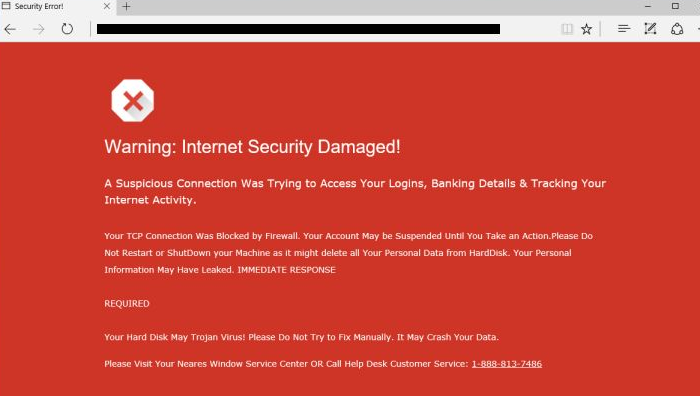 La raison pour laquelle vous avez rencontré cette menace est soit parce que vous avait visité un site peu fiable ou vous aviez téléchargé un programme financé par la publicité et un potentiellement indésirables sur votre ordinateur. Ce dernier est beaucoup plus probable si vous gardez se rediriger vers la fausse alerte. Afin d’éliminer les Internet Explorer Critical ERROR depuis votre navigateur, vous devrez désinstaller le logiciel provoquant qu’il apparaisse.
La raison pour laquelle vous avez rencontré cette menace est soit parce que vous avait visité un site peu fiable ou vous aviez téléchargé un programme financé par la publicité et un potentiellement indésirables sur votre ordinateur. Ce dernier est beaucoup plus probable si vous gardez se rediriger vers la fausse alerte. Afin d’éliminer les Internet Explorer Critical ERROR depuis votre navigateur, vous devrez désinstaller le logiciel provoquant qu’il apparaisse.
Comment fonctionne Internet Explorer Critical ERROR ?
Comme nous l’avons déjà mentionné, Internet Explorer Critical ERROR s’adresse à des utilisateurs inexpérimentés qui risque de tomber pour la tactique de la peur utilisée par les cyber-escrocs. Le message semble assez sérieux, comme il le prétend que vous avez un cheval de Troie ver sur votre ordinateur et que vous devez vous débarrasser de cette infection immédiatement. Le nombre présenté sur la page est censé pour vous mettre à travers aux techniciens de Microsoft qui vont soi-disant vous aider à nettoyer votre système. Inutile de préciser que rien de tout cela est vrai et si vous appelez en fait le numéro, vous atteindrez les criminels. Ils tenteront de vous vendre un outil de sécurité faux et vous demander vos coordonnées personnelles et financières dans le processus. Cela conduira à des pertes d’argent, ne pas de mentionner votre divulgation de données privées.
Il est clair que vous ne suivez aucune des instructions fournies dans le message de faux. Plus de que, vous devriez également résilier Internet Explorer Critical ERROR associés demande, afin que vous n’avez pas à faire face à cela ou tout autre contenu non fiable, présentée par l’app.
Comment supprimer Internet Explorer Critical ERROR ?
Deux options que vous pouvez choisir quand il s’agit de Internet Explorer Critical ERROR enlèvement sont manuelles et automatiques. Si vous décidez d’effacer Internet Explorer Critical ERROR manuellement, vous devez savoir exactement quel programme est à blâmer pour les fausses annonces. Dans ce cas, vous n’êtes pas sûr à ce sujet, vous pouvez utiliser le module de balayage libre de notre page pour l’identifier. Vous pouvez aller un peu plus loin et s’appliquent à l’utilitaire anti-malware présenté sur notre site, car il vous permettra de nettoyer votre PC contre tous les composants non fiables. L’utilitaire de sécurité effectuera une analyse complète du système et détecter tous les programmes et les fichiers indésirables. Il va supprimer Internet Explorer Critical ERROR sans aucune difficulté. Après que vous vous débarrasser de Internet Explorer Critical ERROR, vous serez en mesure de continuer à surfer sur le Web sans aucun soucis comme le malware remover fonctionne aussi comme un outil de prévention des logiciels malveillants.
Offers
Télécharger outil de suppressionto scan for Internet Explorer Critical ERRORUse our recommended removal tool to scan for Internet Explorer Critical ERROR. Trial version of provides detection of computer threats like Internet Explorer Critical ERROR and assists in its removal for FREE. You can delete detected registry entries, files and processes yourself or purchase a full version.
More information about SpyWarrior and Uninstall Instructions. Please review SpyWarrior EULA and Privacy Policy. SpyWarrior scanner is free. If it detects a malware, purchase its full version to remove it.

WiperSoft examen détails WiperSoft est un outil de sécurité qui offre une sécurité en temps réel contre les menaces potentielles. De nos jours, beaucoup d’utilisateurs ont tendance à téléc ...
Télécharger|plus


Est MacKeeper un virus ?MacKeeper n’est pas un virus, ni est-ce une arnaque. Bien qu’il existe différentes opinions sur le programme sur Internet, beaucoup de ceux qui déteste tellement notoire ...
Télécharger|plus


Alors que les créateurs de MalwareBytes anti-malware n'ont pas été dans ce métier depuis longtemps, ils constituent pour elle avec leur approche enthousiaste. Statistique de ces sites comme CNET m ...
Télécharger|plus
Quick Menu
étape 1. Désinstaller Internet Explorer Critical ERROR et les programmes connexes.
Supprimer Internet Explorer Critical ERROR de Windows 8
Faites un clic droit sur l'arrière-plan du menu de l'interface Metro, puis sélectionnez Toutes les applications. Dans le menu Applications, cliquez sur Panneau de configuration, puis accédez à Désinstaller un programme. Trouvez le programme que vous souhaitez supprimer, faites un clic droit dessus, puis sélectionnez Désinstaller.


Désinstaller Internet Explorer Critical ERROR de Windows 7
Cliquez sur Start → Control Panel → Programs and Features → Uninstall a program.


Suppression Internet Explorer Critical ERROR sous Windows XP
Cliquez sur Start → Settings → Control Panel. Recherchez et cliquez sur → Add or Remove Programs.


Supprimer Internet Explorer Critical ERROR de Mac OS X
Cliquez sur bouton OK en haut à gauche de l'écran et la sélection d'Applications. Sélectionnez le dossier applications et recherchez Internet Explorer Critical ERROR ou tout autre logiciel suspect. Maintenant faites un clic droit sur chacune de ces entrées et sélectionnez placer dans la corbeille, puis droite cliquez sur l'icône de la corbeille et sélectionnez Vider la corbeille.


étape 2. Suppression de Internet Explorer Critical ERROR dans votre navigateur
Sous Barres d'outils et extensions, supprimez les extensions indésirables.
- Ouvrez Internet Explorer, appuyez simultanément sur Alt+U, puis cliquez sur Gérer les modules complémentaires.


- Sélectionnez Outils et Extensions (dans le menu de gauche).


- Désactivez l'extension indésirable, puis sélectionnez Moteurs de recherche. Ajoutez un nouveau moteur de recherche et supprimez celui dont vous ne voulez pas. Cliquez sur Fermer. Appuyez à nouveau sur Alt+U et sélectionnez Options Internet. Cliquez sur l'onglet Général, supprimez/modifiez l'URL de la page d’accueil, puis cliquez sur OK.
Changer la page d'accueil Internet Explorer s'il changeait de virus :
- Appuyez à nouveau sur Alt+U et sélectionnez Options Internet.


- Cliquez sur l'onglet Général, supprimez/modifiez l'URL de la page d’accueil, puis cliquez sur OK.


Réinitialiser votre navigateur
- Appuyez sur Alt+U - > Options Internet.


- Onglet Avancé - > Réinitialiser.


- Cochez la case.


- Cliquez sur Réinitialiser.


- Si vous étiez incapable de réinitialiser votre navigateur, emploient un bonne réputation anti-malware et scanner votre ordinateur entier avec elle.
Effacer Internet Explorer Critical ERROR de Google Chrome
- Ouvrez Chrome, appuyez simultanément sur Alt+F, puis sélectionnez Paramètres.


- Cliquez sur Extensions.


- Repérez le plug-in indésirable, cliquez sur l'icône de la corbeille, puis sélectionnez Supprimer.


- Si vous ne savez pas quelles extensions à supprimer, vous pouvez les désactiver temporairement.


Réinitialiser le moteur de recherche par défaut et la page d'accueil de Google Chrome s'il s'agissait de pirate de l'air par virus
- Ouvrez Chrome, appuyez simultanément sur Alt+F, puis sélectionnez Paramètres.


- Sous Au démarrage, cochez Ouvrir une page ou un ensemble de pages spécifiques, puis cliquez sur Ensemble de pages.


- Repérez l'URL de l'outil de recherche indésirable, modifiez/supprimez-la, puis cliquez sur OK.


- Sous Recherche, cliquez sur le bouton Gérer les moteurs de recherche. Sélectionnez (ou ajoutez, puis sélectionnez) un nouveau moteur de recherche par défaut, puis cliquez sur Utiliser par défaut. Repérez l'URL de l'outil de recherche que vous souhaitez supprimer, puis cliquez sur X. Cliquez ensuite sur OK.




Réinitialiser votre navigateur
- Si le navigateur ne fonctionne toujours pas la façon dont vous le souhaitez, vous pouvez rétablir ses paramètres.
- Appuyez sur Alt+F.


- Appuyez sur le bouton remise à zéro à la fin de la page.


- Appuyez sur le bouton Reset une fois de plus dans la boîte de confirmation.


- Si vous ne pouvez pas réinitialiser les réglages, acheter un anti-malware légitime et Scannez votre PC.
Supprimer Internet Explorer Critical ERROR de Mozilla Firefox
- Appuyez simultanément sur Ctrl+Maj+A pour ouvrir le Gestionnaire de modules complémentaires dans un nouvel onglet.


- Cliquez sur Extensions, repérez le plug-in indésirable, puis cliquez sur Supprimer ou sur Désactiver.


Changer la page d'accueil de Mozilla Firefox s'il changeait de virus :
- Ouvrez Firefox, appuyez en même temps sur les touches Alt+O, puis sélectionnez Options.


- Cliquez sur l'onglet Général, supprimez/modifiez l'URL de la page d’accueil, puis cliquez sur OK. Repérez le champ de recherche Firefox en haut à droite de la page. Cliquez sur l'icône du moteur de recherche et sélectionnez Gérer les moteurs de recherche. Supprimez le moteur de recherche indésirable et sélectionnez/ajoutez-en un nouveau.


- Appuyez sur OK pour enregistrer ces modifications.
Réinitialiser votre navigateur
- Appuyez sur Alt+H


- Informations de dépannage.


- Réinitialiser Firefox


- Réinitialiser Firefox -> Terminer


- Si vous ne pouvez pas réinitialiser Mozilla Firefox, analysez votre ordinateur entier avec un anti-malware digne de confiance.
Désinstaller Internet Explorer Critical ERROR de Safari (Mac OS X)
- Accéder au menu.
- Choisissez Préférences.


- Allez à l'onglet Extensions.


- Appuyez sur le bouton désinstaller à côté des indésirable Internet Explorer Critical ERROR et se débarrasser de toutes les autres entrées inconnues aussi bien. Si vous ne savez pas si l'extension est fiable ou non, décochez simplement la case Activer afin de le désactiver temporairement.
- Redémarrer Safari.
Réinitialiser votre navigateur
- Touchez l'icône de menu et choisissez réinitialiser Safari.


- Choisissez les options que vous voulez de réinitialiser (souvent tous d'entre eux sont présélectionnées), appuyez sur Reset.


- Si vous ne pouvez pas réinitialiser le navigateur, Scannez votre PC entier avec un logiciel de suppression de logiciels malveillants authentique.
Site Disclaimer
2-remove-virus.com is not sponsored, owned, affiliated, or linked to malware developers or distributors that are referenced in this article. The article does not promote or endorse any type of malware. We aim at providing useful information that will help computer users to detect and eliminate the unwanted malicious programs from their computers. This can be done manually by following the instructions presented in the article or automatically by implementing the suggested anti-malware tools.
The article is only meant to be used for educational purposes. If you follow the instructions given in the article, you agree to be contracted by the disclaimer. We do not guarantee that the artcile will present you with a solution that removes the malign threats completely. Malware changes constantly, which is why, in some cases, it may be difficult to clean the computer fully by using only the manual removal instructions.
